Klíčenka Ubuntu je funkce, která shromažďuje všechna vaše hesla v zabezpečené aplikaci (gnome-keyring) a tato uložená hesla použije k automatickému přihlášení k různým službám. Všechna vaše uložená hesla uvnitř klíčenky jsou chráněna jediným hlavním heslem. Klíčenka se „odemkne“, když při přihlášení poprvé zadáte své systémové heslo.
Uživatelé, kteří pro svůj systém povolili automatické přihlášení, si mohli všimnout trvalé a otravné vyskakovací zprávy, která říká The login keyring did not get unlocked when you logged into your computer. Toto je pouze aplikace gnome-keyring, která požaduje vaše heslo, aby ji bylo možné použít k ověření s různými službami a aplikacemi ve vašem systému.
Problém je v tom, že automatické přihlášení vám moc nepomůže, pokud stále potřebujete zadat své heslo při každém restartu nějaké jiné aplikace. V tomto tutoriálu uvidíte, jak deaktivovat vyskakovací klíčenku v systému Ubuntu Linux.
V tomto tutoriálu se naučíte:
- Jak deaktivovat vyskakovací zprávu keyringu na Ubuntu
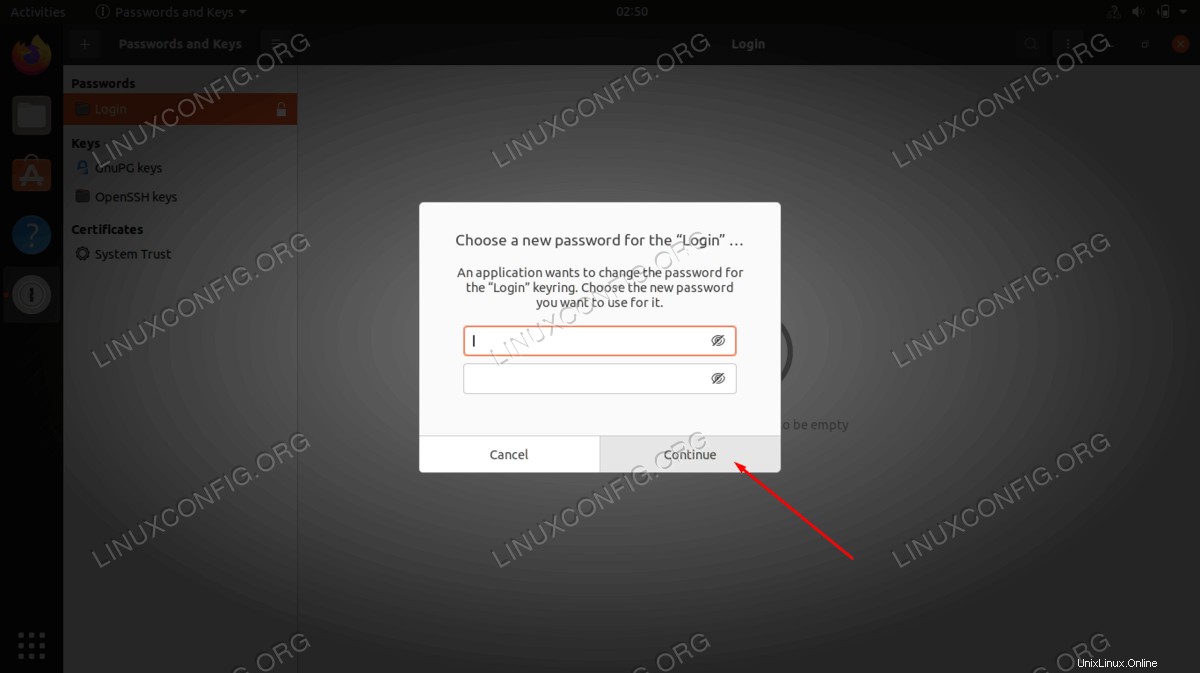
| Kategorie | Požadavky, konvence nebo použitá verze softwaru |
|---|---|
| Systém | Ubuntu Linux |
| Software | gnome-keyring |
| Jiné | Privilegovaný přístup k vašemu systému Linux jako root nebo prostřednictvím sudo příkaz. |
| Konvence | # – vyžaduje, aby dané linuxové příkazy byly spouštěny s právy root buď přímo jako uživatel root, nebo pomocí sudo příkaz$ – vyžaduje, aby dané linuxové příkazy byly spouštěny jako běžný neprivilegovaný uživatel |
Jak zakázat vyskakovací okno klíčenek na Ubuntu krok za krokem
Máte dvě možnosti, jak opravit, aby se zpráva na klíčence nezobrazovala neustále. První možností je, že můžete zakázat automatické přihlášení. To znamená, že budete muset zadat heslo svého uživatele při každém spuštění systému, ale vyskakovací zpráva svazku klíčů se vám již nebude zobrazovat.
Druhou možností je nastavit prázdné hlavní heslo pro váš svazek klíčů. Toto je do očí bijící bezpečnostní díra, protože nyní bude mít kdokoli přístup ke všem vašim uloženým heslům, aniž by musel nejprve zadat hlavní heslo. Pokud však již máte automatické přihlašování do svého systému přesto aktivováno, je možné, že vám v první řadě nejde o bezpečnost.
Naše pokyny krok za krokem níže se budou týkat toho, jak nastavit prázdné heslo na svazku klíčů, a tím trvale zakázat vyskakovací zprávu.
- Otevřete
Activitesa vyhledejtekeyring. OtevřetePasswords and Keysaplikace, která se zobrazí ve výsledcích vyhledávání.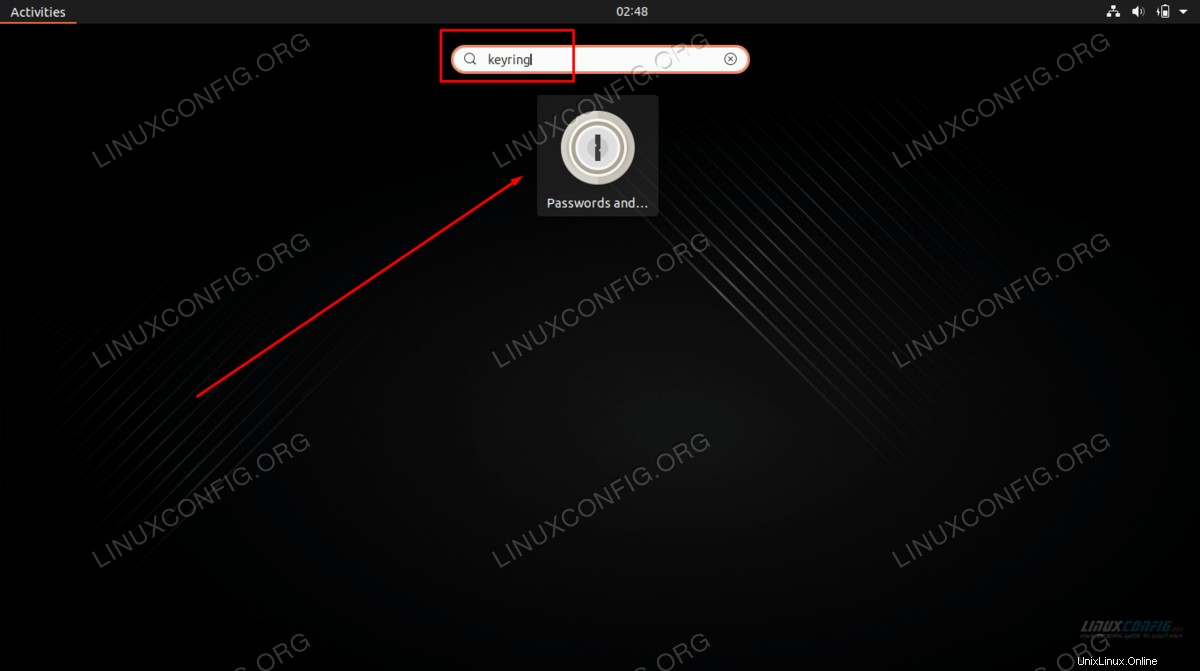
- V aplikaci svazku klíčů klikněte pravým tlačítkem na
Loginvlevo a klikněte naChange Password.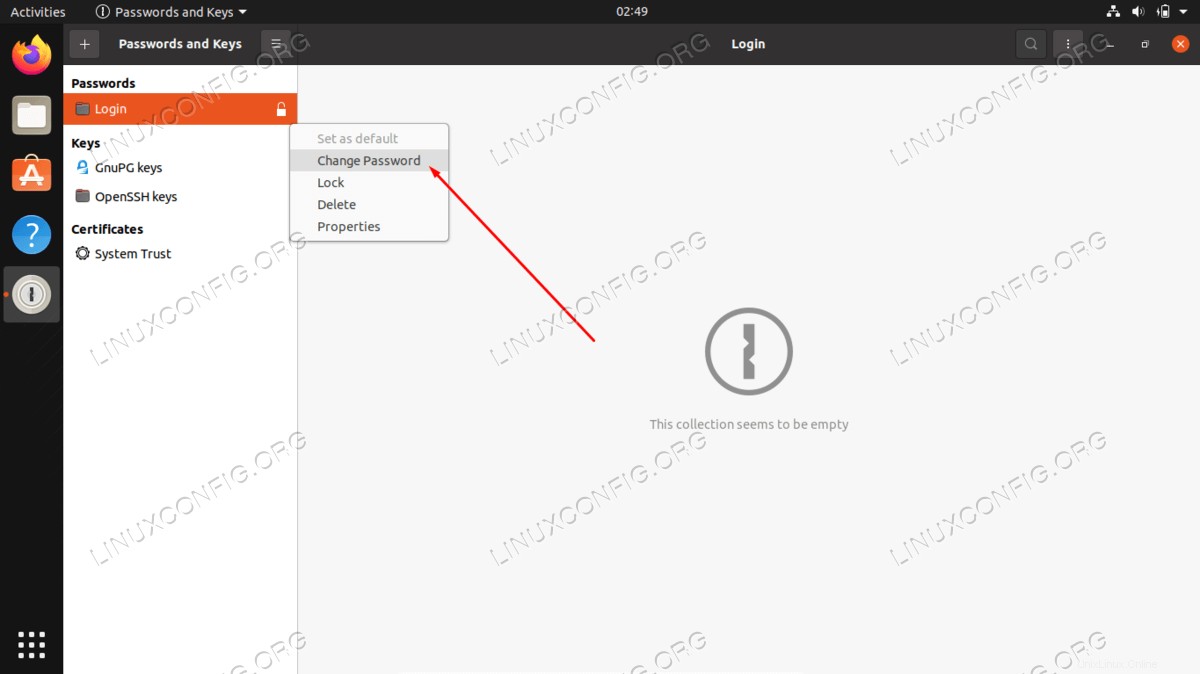
- Proveďte ověření pomocí svazku klíčů pomocí aktuálního hesla.
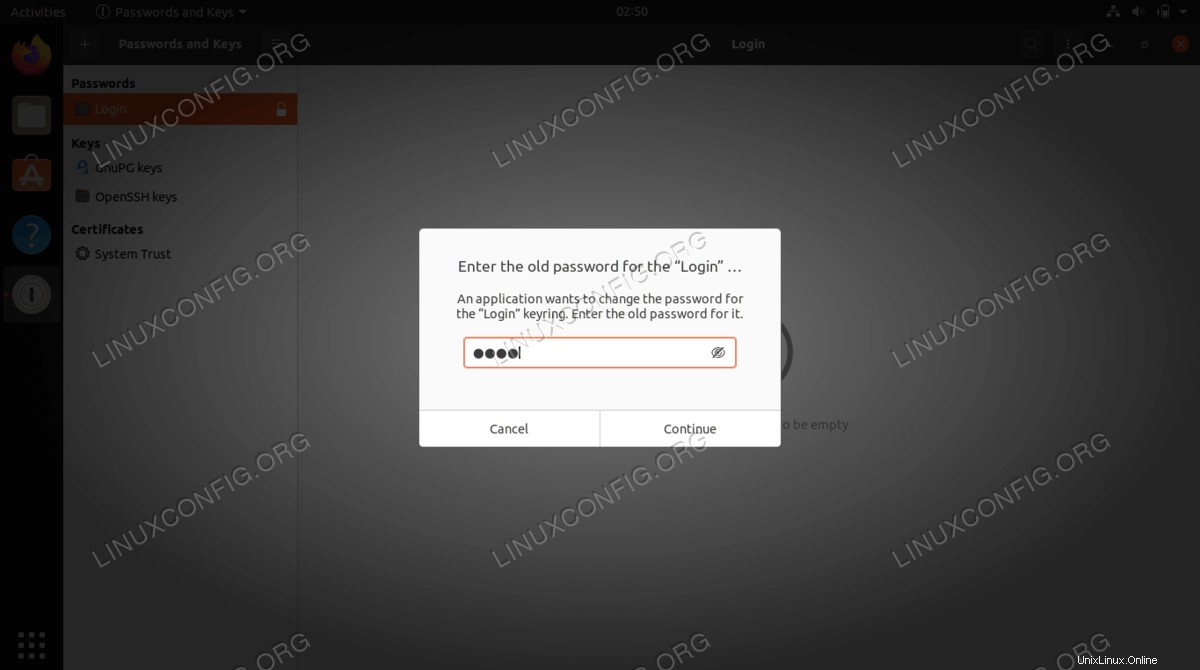
- Pole pro heslo ponechte prázdná a jednoduše klikněte na
Continue.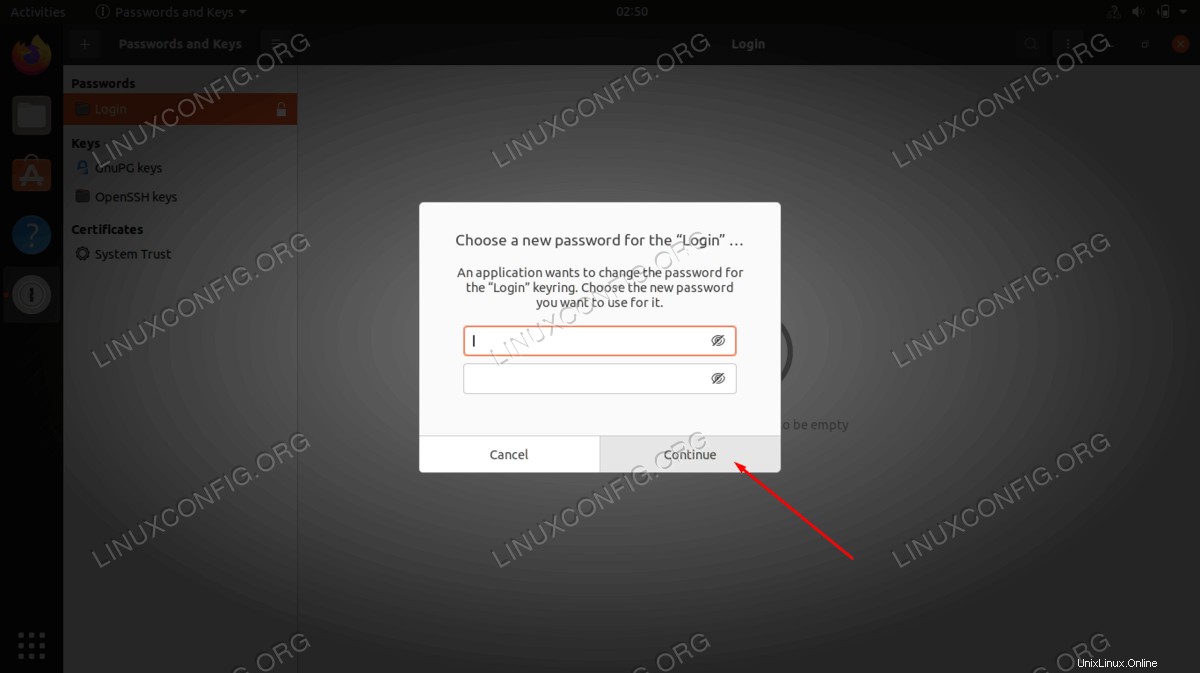
- Ubuntu vás upozorní, že nyní bude ukládat vaše hesla v nezašifrovaném formátu. Toto je vaše příležitost zvážit, zda bezpečnostní riziko stojí za pohodlí. Pokud ano, klikněte na
Continueještě jednou.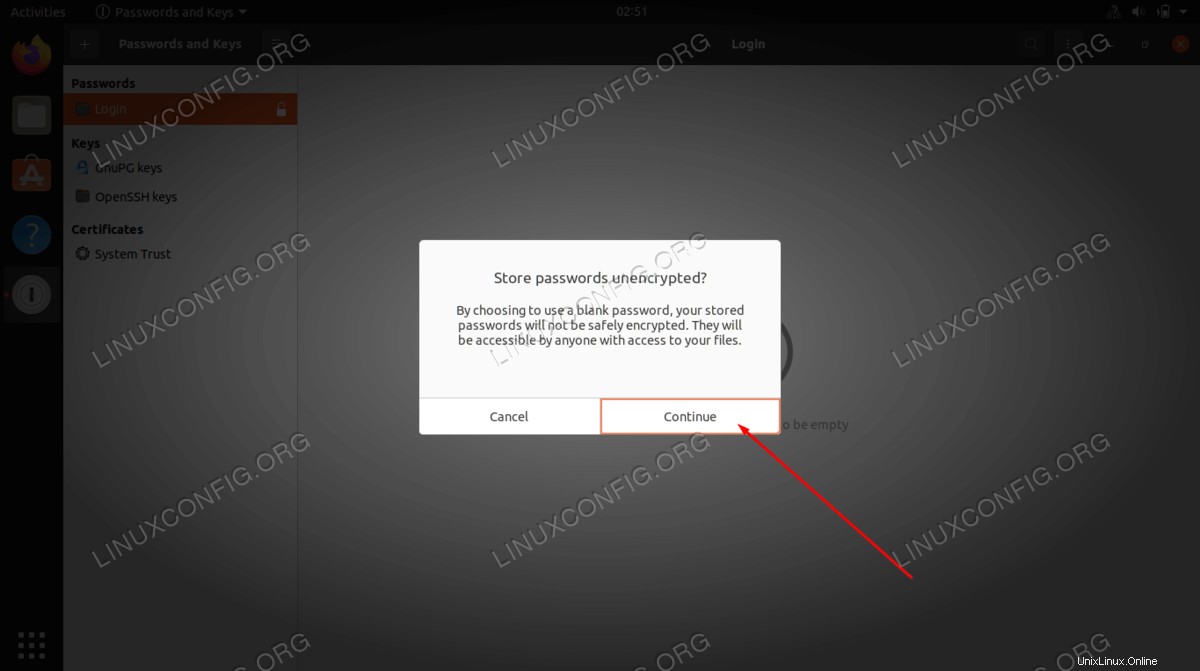
To je vše. Po provedení změn můžete aplikaci svazku klíčů zavřít a vyskakovací zpráva svazku klíčů by se již v budoucnu neměla zobrazovat.
Mějte na paměti, že stejné kroky budete muset provést u všech uživatelů v systému, kteří si přejí deaktivovat vyskakovací zprávu svazku klíčů.
Úvahy na závěr
V tomto tutoriálu jste viděli, jak deaktivovat vyskakovací zprávu keyringu v systému Ubuntu Linux. Někteří uživatelé považují tuto zprávu za obtěžující, ale je to pouze bezpečnostní funkce určená k ukládání vašich hesel pro větší pohodlí automatického přihlašování k určitým aplikacím. Pokud vás bezpečnostní riziko neobtěžuje, nastavením prázdného hesla se zbavíte vyskakovacích oken a budete moci automaticky pokračovat v přihlašování do Ubuntu.